alenza

Deze les is vertaald in PSP19 en is ook te maken met andere versies, soms kunnen instellingen wat verschillen
De originele les is geschreven door Monaliza, ik heb haar toestemming om de les te vertalen in het Nederlands
Gebruik een eigen vrouwen/mannentube en Landschapstube
Tubes die ik gebruikt heb: Mentali en 4470 internet
Deze les mag niet aangeboden worden op een forum, club of site zonder toestemming van de lessenschrijfster
Klik voor de originele les op onderstaande banner
**************
Materialen
**************
In Zip
alenza_deco_fin
Narah_Mask_1036
adita_mask_02
mz_sel_alenza
alenza_text
alenza_couleurs
Voorinstellingen: 02_shadow - 03_shadow - blurry40 - mz_glass_01 (Eye Candy Filter)
**************
Filters
Alien Skin Eyes Candy 5 - Impact
Carolaine and Sensibility - CS-Linear-H
Richard Rosenman - Solid Border
Toadies (in Filters Unlimited 2.0)
VanDerLee - Unplugged-X
Filters Hier
Dubbelklik op de voorinstellingen die plaatsen zich dan in Eye Candy Filter (of importeer zelf)
Zet de selectie in je selectiemap, adita masker in je maskermap, open tubes, Narah masker en deco in Psp,
Speel met je laagdekking en mengmodus bij gebruik andere kleuren
Respecteer de makers van het lesmateriaal
DE LES
1
Open tubes in Psp, dupliceer en sluit het origineel, werk verder met het duplicaat
Open Narah masker in Psp en minimaliseer
2
Zet je Achtergrondkleur op Wit (kleur 1) en neem een donkere kleur uit je tube als Voorgrondkleur (kleur 2)
Originele kleuren les, gebruik eigen kleurenpalet om makkelijk van kleur te wisselen
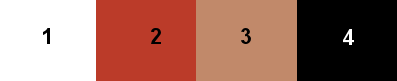
3
Open een Nieuwe afbeelding van 900 bij 500 px kleur Wit
Selecties - Alles selecteren
4
Open je vrouw/man tube
Bewerken - Kopiëren
Ga terug naar je werk
Bewerken - Plakken in selectie
-
Selecties - Niets selecteren
5
Aanpassen - Vervagen - Radiaal vervagen

6
Effecten - Afbeeldingseffecten - Naadloze herhaling

7
Aanpassen - Vervagen - Gaussiaanse vervaging - 30
8
Lagen - Nieuwe rasterlaag
Vul met Wit
Lagen - Nieuwe maskerlaag - Uit afbeelding...Narah_Mask_1036

9
Lagen - Samenvoegen - Groep samenvoegen
-
Effecten - Afbeeldingseffecten - Verschuiving
Horizontaal min 200 en Verticaal 0
Aangepast en Transparant aangevinkt
10
Effecten - 3D-effecten - Slagschaduw
0 0 60 25 Kleur 3
11
Lagen - Dupliceren
Afbeelding - Spiegelen
Lagen - Samenvoegen - Omlaag samenvoegen
12
Effecten - Insteekfilters - Toadies - What are You?
Schuifjes op 75 - 20
13
Mengmodus op Hard licht (of andere)
Lagen - Dupliceren
14
Effecten - Reflectie effecten - Roterende spiegel

15
Activeer Toverstaf (Tolerantie en Doezelen op 0) en selecteer deel linkerkant, zie voorbeeld

16
Effecten - Insteekfilters - Carolaine and Sensibility - CS-Linear-H

17
Mengmodus op Zacht licht (of ander)
-
Effecten - Insteekfilters - Alien Skin Eye Candy 5 - Impact - Perspective Shadow - Blurry 40
Als importeren niet lukt, hieronder de instellingen

18
Selecties - Laag maken van selectie
Selecties - Niets selecteren
19
Effecten - Insteekfilters - Toadies - What are You?
Schuifjes op 75 - 20
-
Afbeelding - Spiegelen
Mengmodus op Doordrukken (of ander)
20
Effecten - Insteekfilters - Alien Skin Eye Candy 5 - Impact - Perspective Shadow - 03_shadow
Als importeren niet lukt, hieronder de instellingen

21
Effecten - Geometrisch effecten - Scheeftrekking
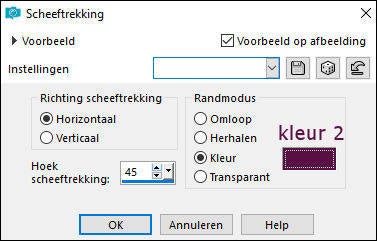
22
Activeer Toverstaf (Tolerantie en Doezelen op 0) en selecteer de 2 hoekpunten

23
Selecties - Laag maken van selectie
Selecties - Niets selecteren
-
Effecten - Insteekfilters - Toadies - Weaver

24
Mengmodus op Vermenigvuldigen, laagdekking naar eigen inzicht
25
Ga op de laag eronder staan in je lagenpalet (Tot laag gemaakte selectie)
Selecteer opnieuw met toverstaf die 2 hoeken
-
Effecten - Textuureffecten - Lamellen

26
Effecten - Insteekfilters - Alien Skin Eye Candy 5 - Impact - Perspective shadow - 02_shadow

27
Selecties - Niets selecteren
Lagen - Samenvoegen - Zichtbare lagen samenvoegen
28
Lagen - Nieuwe rasterlaag
-
Effecten - Insteekfilters - VanDerLee - Unplugged-X - 45° Rectangle

29
Activeer Toverstaf (Tolerantie en Doezelen op 0) en selecteer de ruit
30
Selecties - Wijzigen - Inkrimpen met 2
Vul met Wit
Selecties - Wijzigen - Inkrimpen met 25
Vul met kleur 2
Selecties - Wijzigen - Inkrimpen met 2
31
Klik eenmaal op Delete van toetsenbord
-
Open je landschapstube
Bewerken - Kopiëren
Ga terug naar je werk
Bewerken - Plakken als nieuwe laag
32
Lagen - Schikken - Omlaag
Trek de tube in de selectie (verklein zo nodig de tube)
33
Selecties - Omkeren
Klik eenmaal op Delete van toetsenbord
Selecties - Omkeren
34
Lagen - Nieuwe rasterlaag
-
Effecten - 3D-effecten - Gestanst

35
Selecties - Niets selecteren
Ga op bovenste laag staan in je lagenpalet
Lagen - Samenvoegen - Omlaag samenvoegen
herhaal dit 1 keer
36
Effecten - Insteekfilters - Alien Skin Eye Candy 5 - Impact - Perspective shadow - 02_shadow
37
Selecties - Selectie laden/opslaan - Selectie laden vanaf schijf - mz_sel_alenza
38
Lagen - Nieuwe rasterlaag
Vul met kleur 2
Selecties - Niets selecteren
39
Effecten - Insteekfilters - Alien Skin Eye Candy 5 - Impact - Glass - mz_glass_01
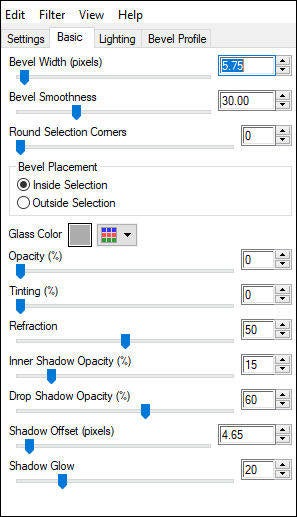
40
Activeer Gereedschap selectie - Selectie - Aangepaste selectie

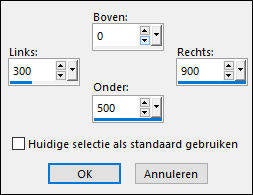
41
Ga op onderste laag staan in je lagenpalet
Lagen - Nieuwe rasterlaag
Vul met Wit
Selecties - Niets selecteren
42
Lagen - Masker laden/opslaan - Masker laden vanaf schijf

43
Maskerlaag dupliceren
Lagen - Samenvoegen - Groep samenvoegen
Aanpassen - Scherpte - Verscherpen
Lagen - Samenvoegen - Zichtbare lagen samenvoegen
44
Effecten - Insteekfilters - Richard Rosenman - Solid Border
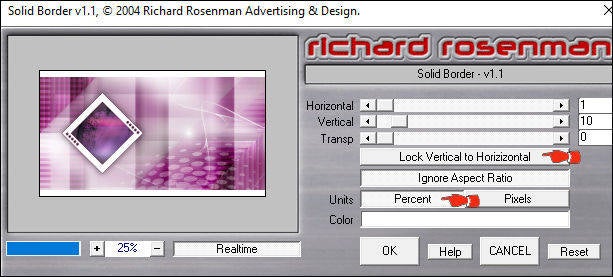
45
Effecten - Insteekfilters - Richard Rosenman - Solid Border - kleur 2

46
Activeer Toverstaf (Tolerantie en Doezelen op 0) en selecteer de donkere rand
Selecties - Omkeren
47
Effecten - 3D-effecten - Slagschaduw
0 0 60 20 Zwart
-
Herhaal 1 maal de slagschaduw
-
Selecties - Niets selecteren
48
Open alenza_deco_fin
Bewerken - Kopiëren
Ga terug naar je werk
Bewerken - Plakken als nieuwe laag
49
Effecten - Afbeeldingseffecten - Verschuiving
Horizontaal min 188 en Verticaal 0
Aangepast en Transparant aangevinkt
50
Open je vrouw-/mantube
Bewerken - Kopiëren
Ga terug naar je werk
Bewerken - Plakken als nieuwe laag
-
Zet op mooie plek en geef een slagschaduw
51
Open alenza_text
Bewerken - Kopiëren
Ga terug naar je werk
Bewerken - Plakken als nieuwe laag
-
Zet op mooie plek en geef een slagschaduw
52
Afbeelding - Randen toevoegen - 1 px Zwart- Symmetrisch
53
Zet je handtekening/watermerk op een nieuwe laag en voeg alle lagen samen
Verklein zo nodig en sla op als Jpg
Deze les behoort toe aan Monaliza en mag niet gedeeld worden zonder haar toestemming
Ik vind het leuk om je creatie te zien


